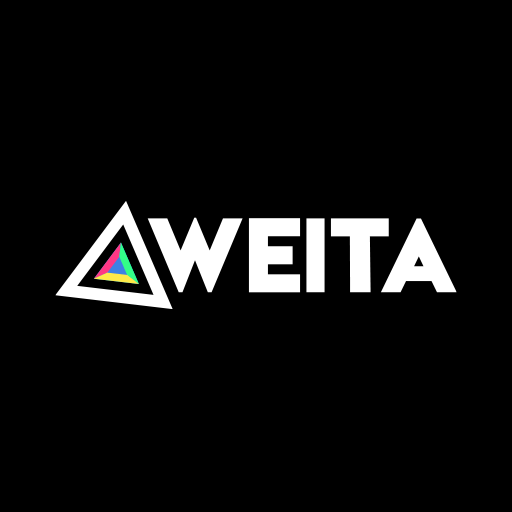21 útiles trucos que puedes realizar con el botón de Windows que te harán la vida más fácil
Elbotón Windows que sepuede encontrar enlos teclados decomputadoras nosolo sirve para abrir elmenú ”Inicio". Suuso encombinación con otras teclas facilita eltrabajo con lacomputadora yahorra notablemente eltiempo.
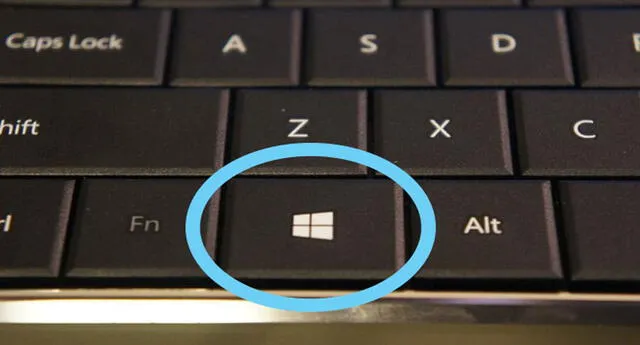
¿Qué es lo que puedes hacer con el botón de Windows?
Conocer ciertos atajos del teclado de la computadora hacen tu vida más fácil. Manejar algunos comandos te ahorrará tiempo en alguna oportunidad, por ejemplo cuando tu jefe te pida un informe en poco tiempo o cuando tengas que presentar un trabajo final en la universidad. Esta vez te daremos a conocer la gran utilidad que le puedes dar al botón de Windows. Si solo creías que servía para desplegar el menú Inicio, estabas equivocado, es más útil de lo que imaginas.
NO TE LO PUEDES PERDER: 20 SENCILLOS ATAJOS QUE DEBES CONOCER PARA DOMINAR PERFECTAMENTE EL TECLADO DE TU COMPUTADORA
Debes saber que al combinarlo con otras teclas puedes obtener diferentes funciones que te ayudan a usar menos el mouse. Presta atención a esta nota porque podrás aprender varios trucos que jamás te hubieses imaginado. Son 21 geniales trucos que debes poner en práctica ya. Después de esto, nadie podrá superarte. Son trucos muy sencillos y básicos, pero que pocos conocen. Si mañana ya debes entregar ese trabajo, puedes ahorrar tiempo usando estos atajos que te harán la vida más fácil.
TAMBIÉN TE INTERESARÁ: ¿PARA QUÉ SIRVEN LAS TECLAS “F” DEL TECLADO? APRENDE CADA UNA DE SUS FUNCIONES
1. Si presionas Win + A
Podrás abrir el centro de notificaciones (en Windows 10).
2. Si presionas Win + B
Podrás seleccionar el primer icono en el área de notificación (luego puedes cambiar los iconos con flechas).
3. Si presionas Win + Ctrl + B
Podrás abrir el programa que se muestra en el crea de notificaciones.
4. Si presionas Win + D
Podrás mostrar el escritorio o mostrar las ventanas ocultas.
5. Si presionas Win + E
Puedes abrir el explorar de Windows (y en Windows 10 acceder a “Acceso rápido”).
6. Si presionas Win + F
Podrás abrir “búsqueda”.
7. Si presionas Win + Ctrl + F
Abrirás “buscar equipos”.
8. Si presionas Win + G
Podrás mostrar tus gadgets (En Windows 7 y Vista) o abrir la barra de juegos en Windows 10.
9. Si presionas Win + K
Podrás abrir el menú “dispositivos”.
10. Si presionas Win + L
Podrás bloquear el escritorio o cambiar de usuarios.
11. Si presionas Win + M
Podrás minimizar todas las ventanas.
12. Si presionas Win + Shift + M
Podrás restaurar todas las ventanas que se minimizaron con la combinación anterior.
13. Si presionas Win + O
Podrás cambiar la orientación de la pantalla de bloqueo.
14. Si presionas Win + P
Podrás extender tu pantalla hacia otro monitor o activarlo en un proyector.
15. Si presionas Win + Q
Podrás ver todas las aplicaciones instaladas y buscar entre ellas.
16. Si presionas Win + R
Abrirás el cuadro de diálogo “Ejecutar”.
17. Si presionas Win + T
Podrás mostrar las miniaturas de todos los elementos que tengas en la barra de tareas.
18. Si presionas Win + U
Podrás abrir el administrador de utilidades de Windows.
19. Si presionas Win + W
Podrás buscar archivos dentro de Configuración.
20. Si presionas Win + X
Podrás abrir el centro de movilidad de Windows.
21. Si presionas Win + Y
Podrás abrir Yahoo! Messenger (siempre y cuando lo tengas instalado).